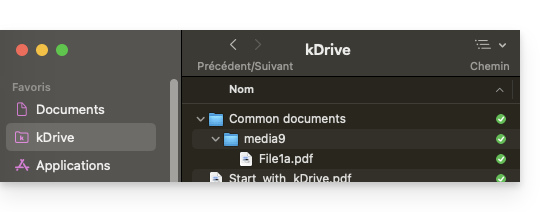1000 FAQ, 500 tutorial e video esplicativi. Qui ci sono delle soluzioni!
Gestire la condivisione delle Cartelle dell'organizzazione di kDrive
Questa guida illustra i diversi tipi di condivisioni che è possibile effettuare all'interno della cartella comune denominata “Cartelle dell'organizzazione” su kDrive e spiega come limitare l'accesso alla cartella se alcuni utenti non devono accedere a tutto ciò che vi si trova già. È molto facile modificare una condivisione in qualsiasi momento.
Consulta anche questa altra guida riguardo alla condivisione delle cartelle.
Passare da una semplice condivisione a un invito kSuite
Immagina…
- … un kDrive all'interno di una kSuite…
- … con 1 solo utente su 2…
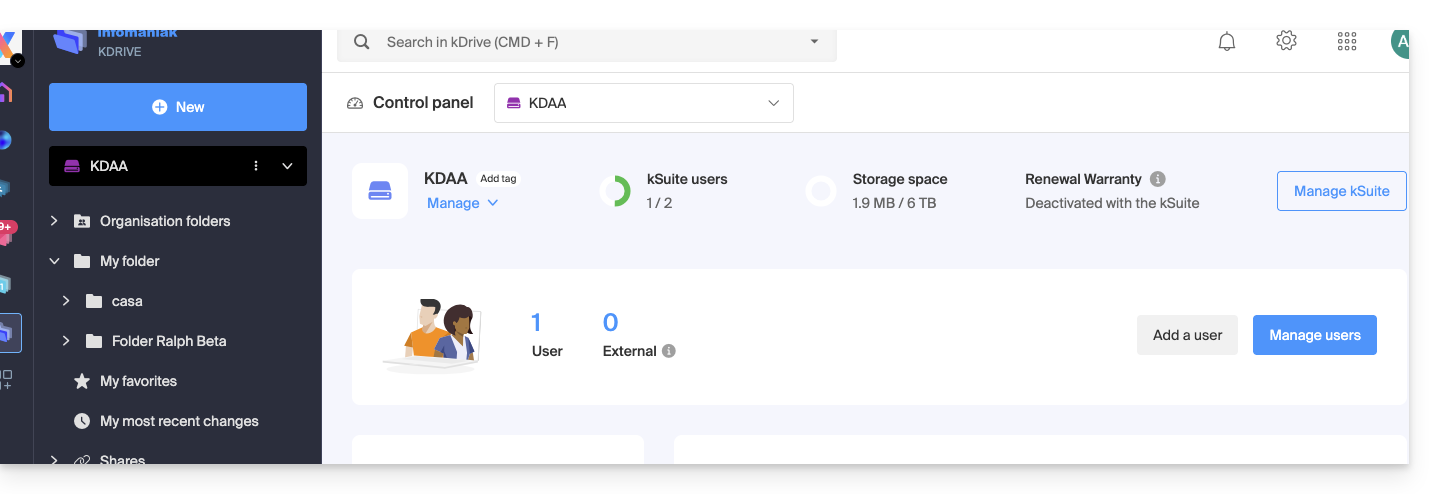
- … dati in “Cartelle dell'organizzazione” e in “La mia cartella”:
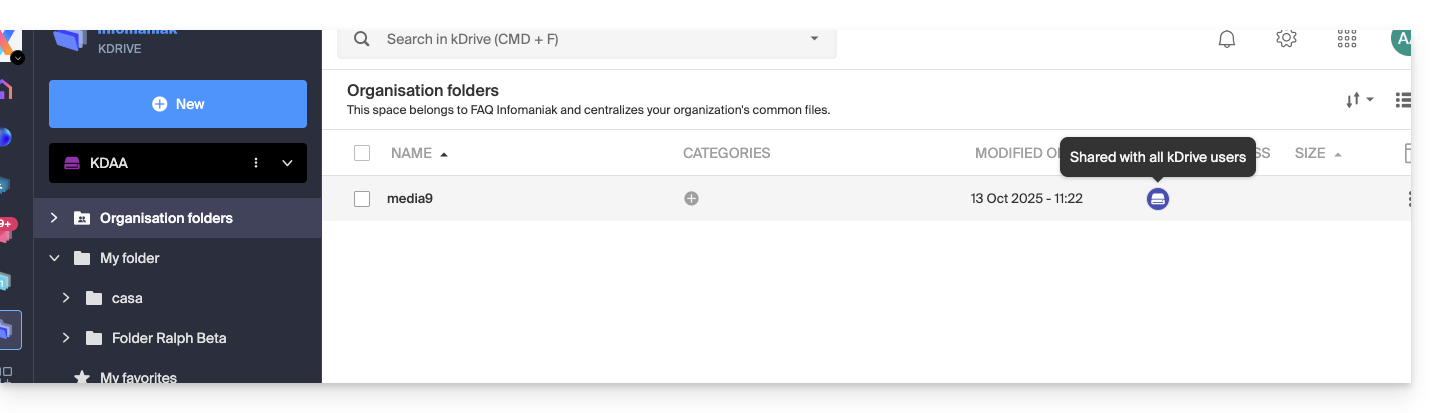
A. Risultato di una condivisione senza necessità di registrazione dell'utente invitato
Una cartella presente nelle Cartelle dell'organizzazione viene prima di tutto condivisa con un nuovo utente completamente esterno a questo kDrive e a Infomaniak, tramite un link di condivisione pubblico:
- Fai un clic destro sulla cartella o sottocartella interessata.
- Scegli l'elemento Condividi:
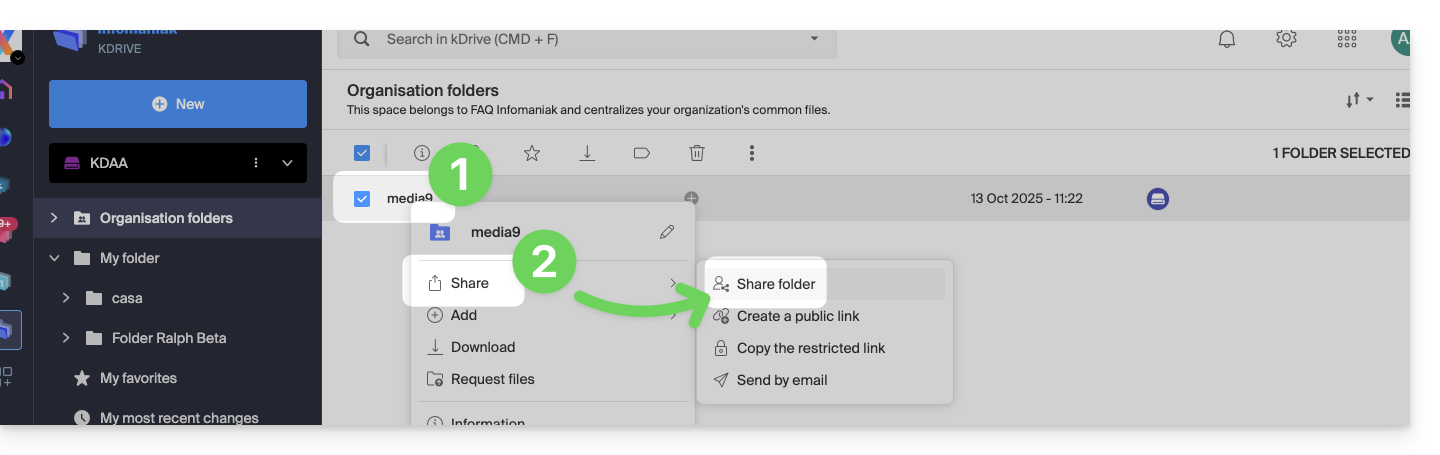
- Poi:
- Rimani sulla prima scheda.
- Attiva il link di condivisione pubblico.
- Aggiusta le impostazioni di sicurezza secondo le tue esigenze.
- Copia il link per inviarlo, o invialo direttamente dalla finestra:
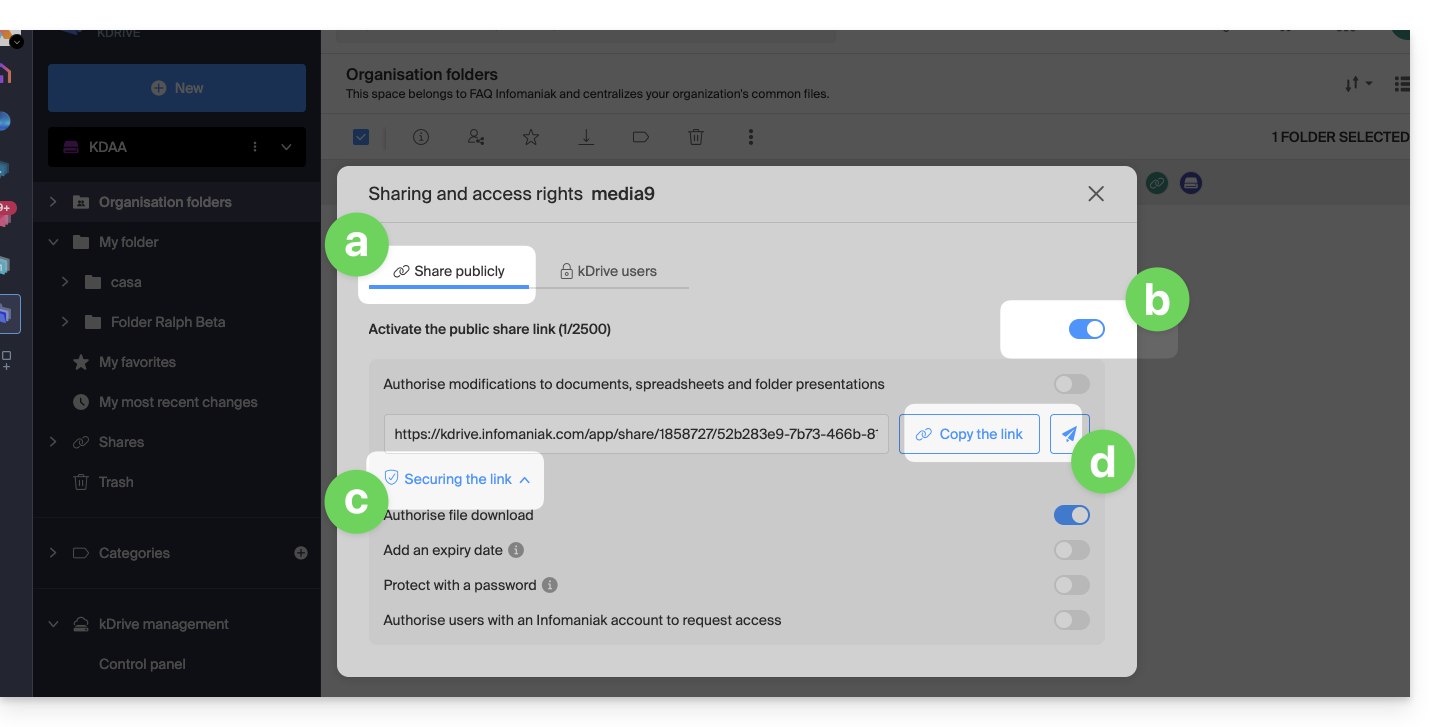
Di conseguenza, l'utente che consulta questo link pubblico ottiene questo tipo di visualizzazione:
- Può navigare, vedere e scaricare i file, inclusi nel proprio kDrive, il tutto in sola lettura:
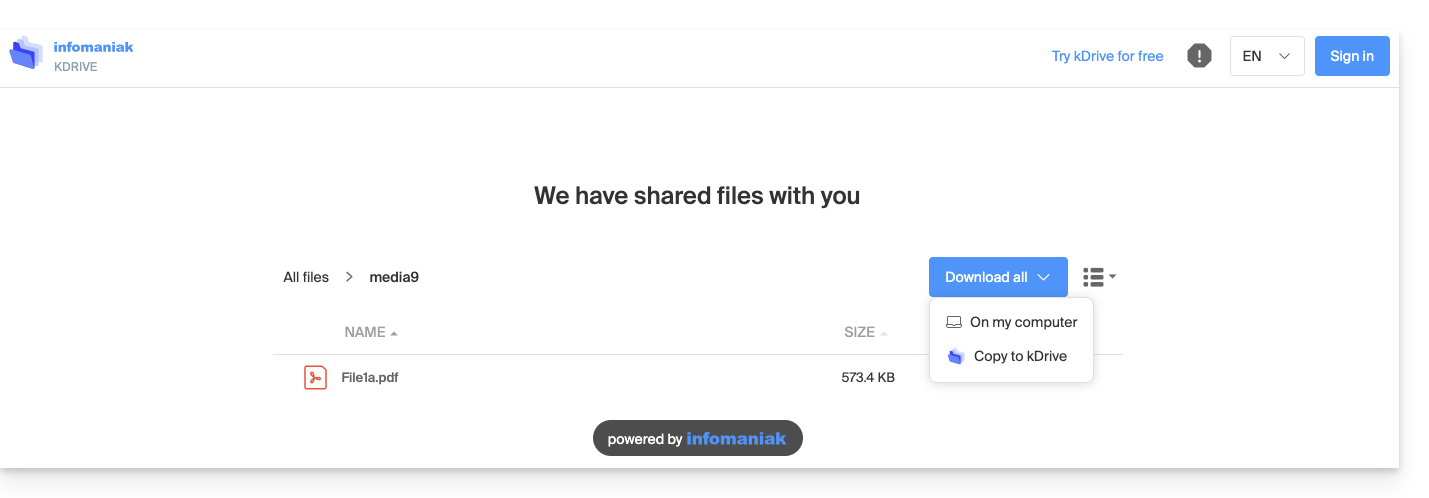
B. Risultato di una condivisione con registrazione (non conteggiata in kSuite)
Una cartella presente nelle Cartelle dell'organizzazione viene ora condivisa con un utente di tipo “esterno” che dovrà registrarsi o almeno accedere al proprio account se ne possiede già uno, e accettare l'invito.
L'utente deve essere completamente esterno a Infomaniak o almeno non deve avere un indirizzo email sul Servizio Mail collegato alla eventuale kSuite di cui dipende il kDrive interessato.
Per fare ciò, questa volta è necessario scegliere la seconda scheda di condivisione:
- Fai un clic destro sulla cartella o sottocartella interessata.
- Scegliere l'elemento Condividi.
- Cliccare sulla seconda scheda.
- Inserire l'indirizzo email dell'utente interessato.
- Cliccare per aggiungerlo (l'operazione può essere eseguita per più utenti contemporaneamente):
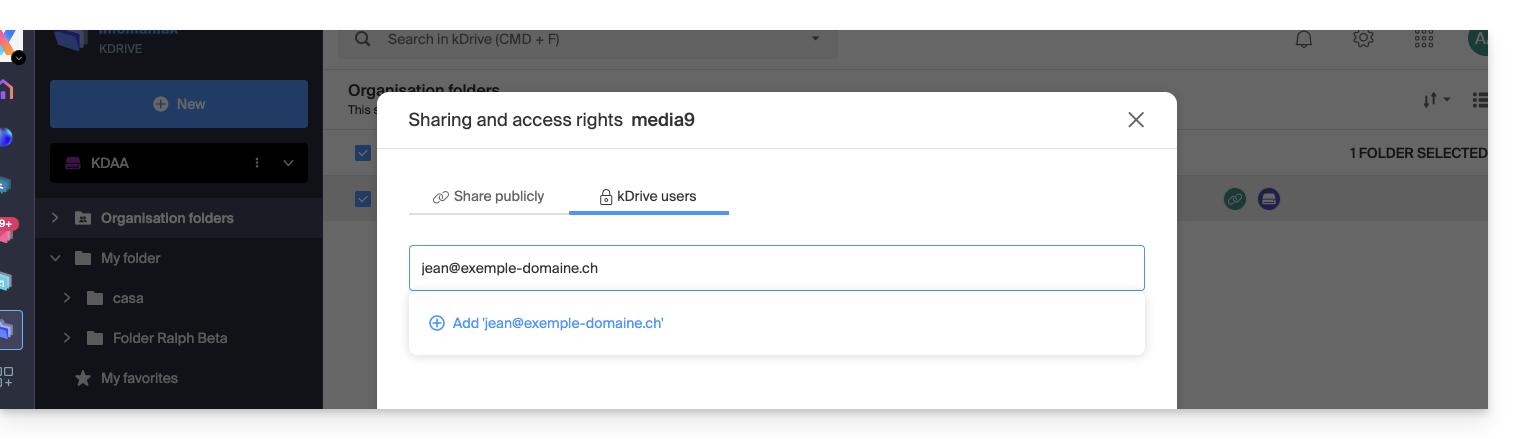
- Per quanto riguarda la libertà concessa all'utente di modificare o meno la parte del kDrive a cui avrà accesso, la scelta fatta qui è quella di Modificare.
- Cliccare su Invia l'invito:
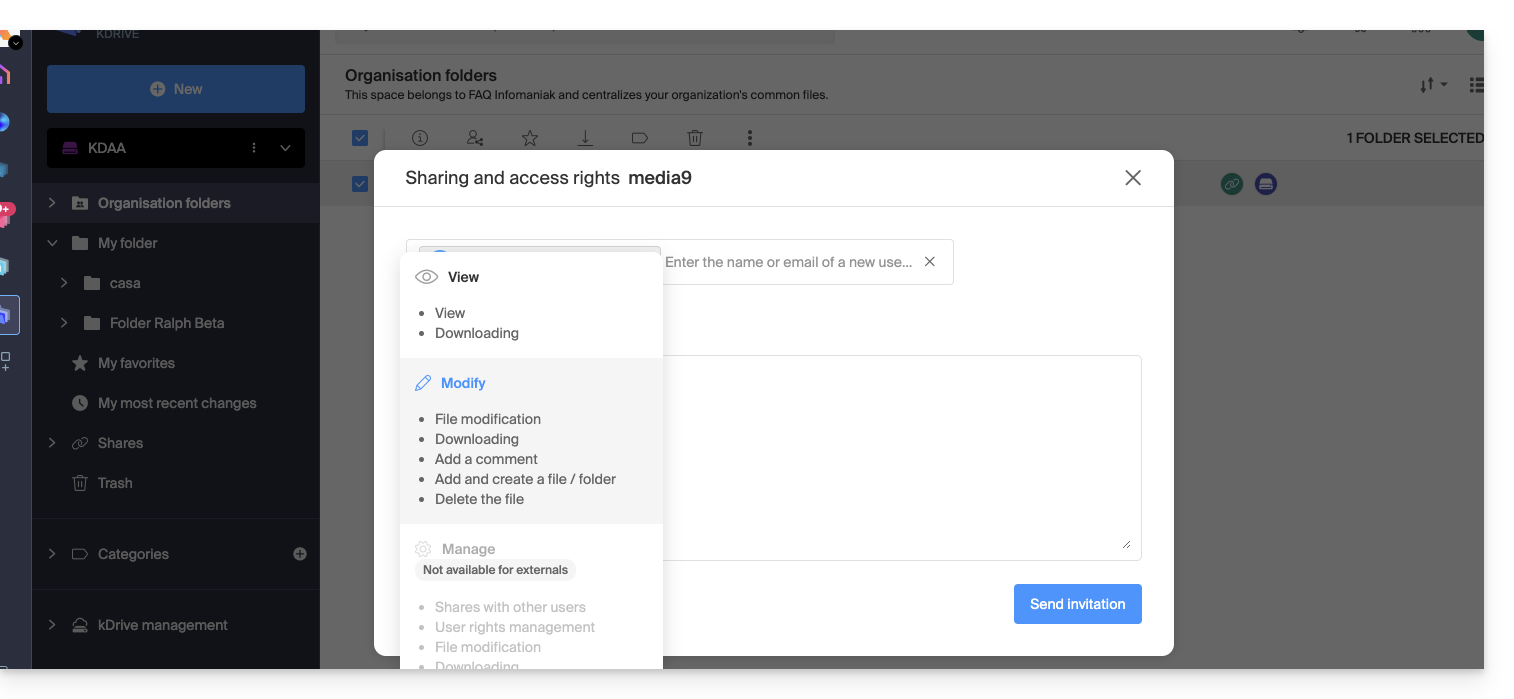
- Questa scelta (vedi punto 6 sopra) permetterà di invitare questa persona come utente esterno in un primo momento — leggere più sotto per l'invito completo a kSuite):
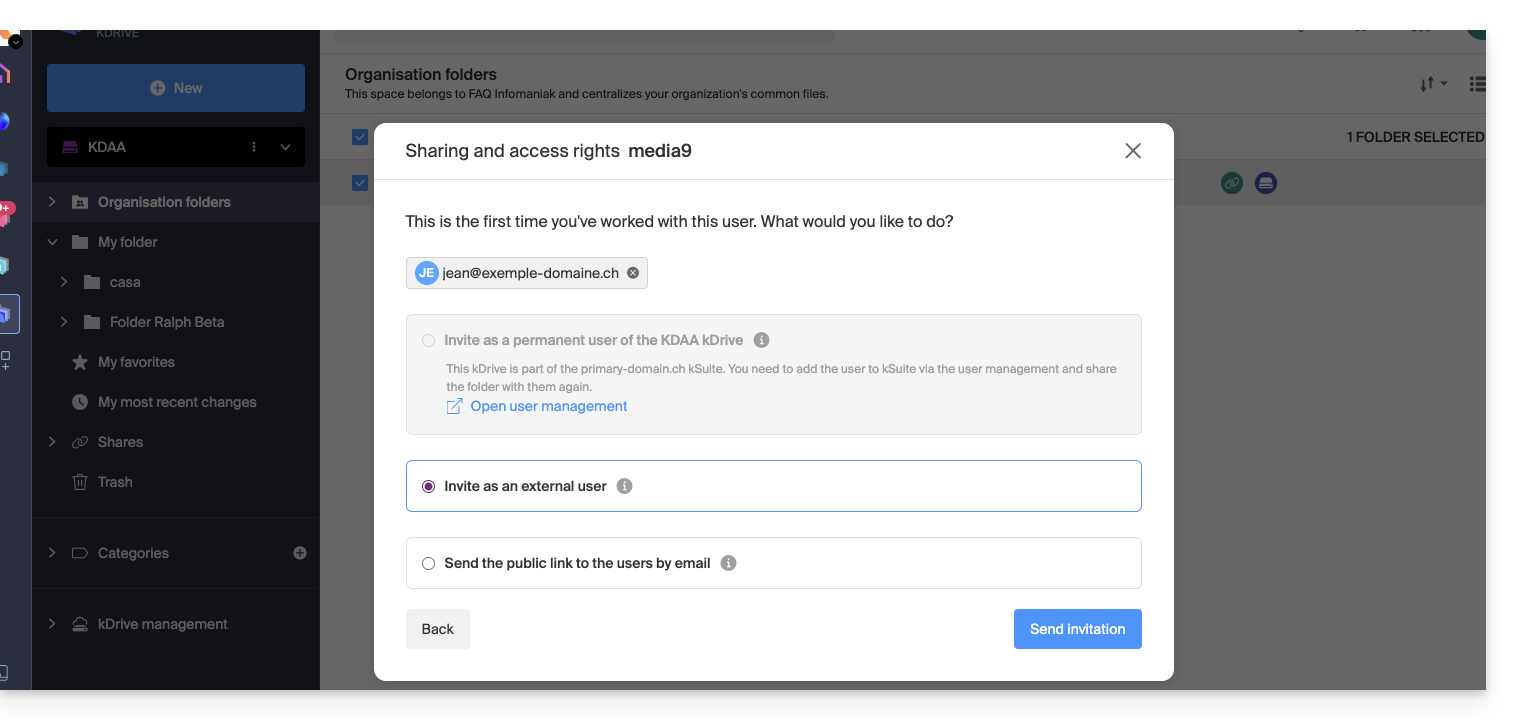
- L'amministratore può vedere la richiesta in attesa e rinviare l'invito se necessario:
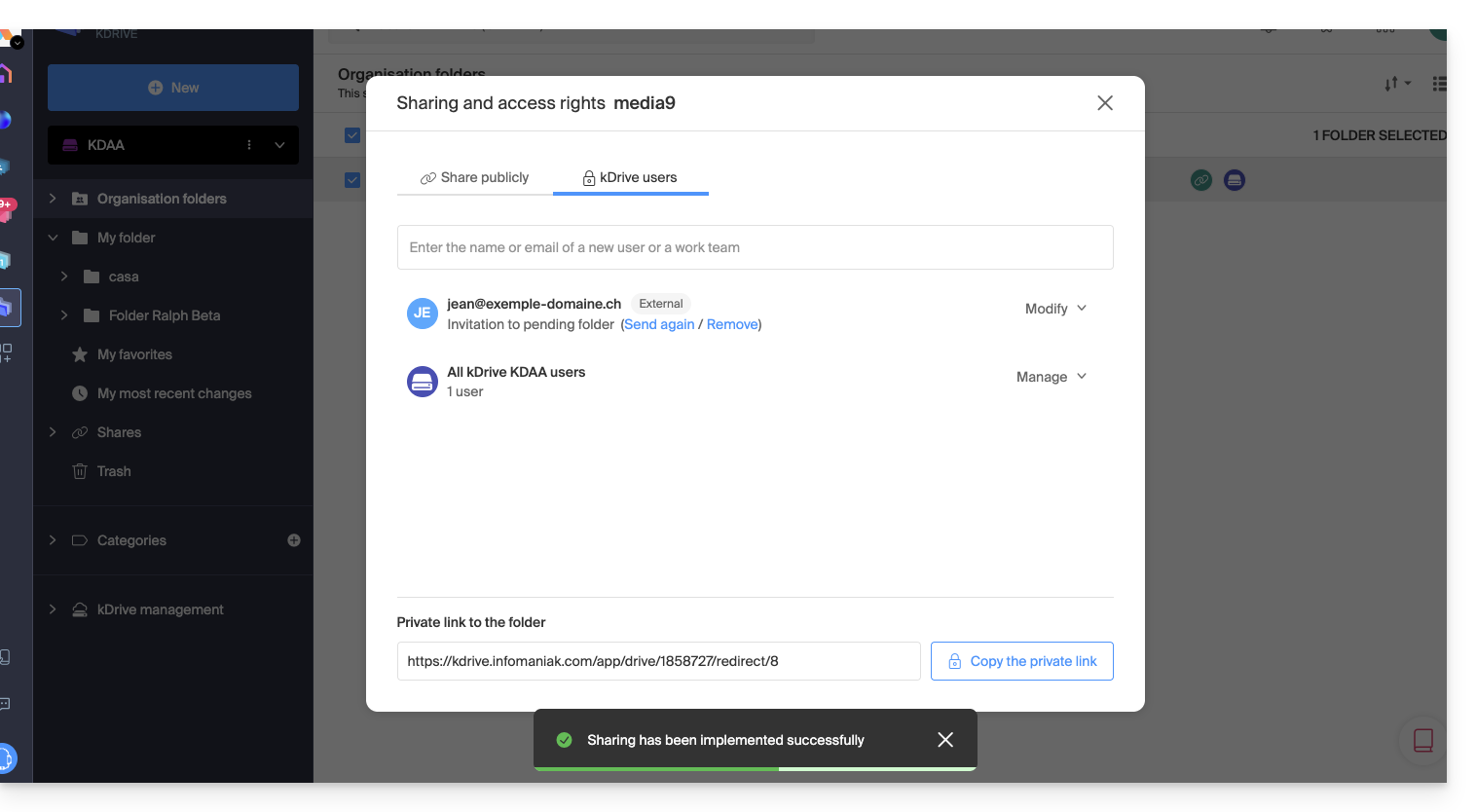
- La persona invitata riceve un'e-mail per registrarsi come utente Infomaniak:
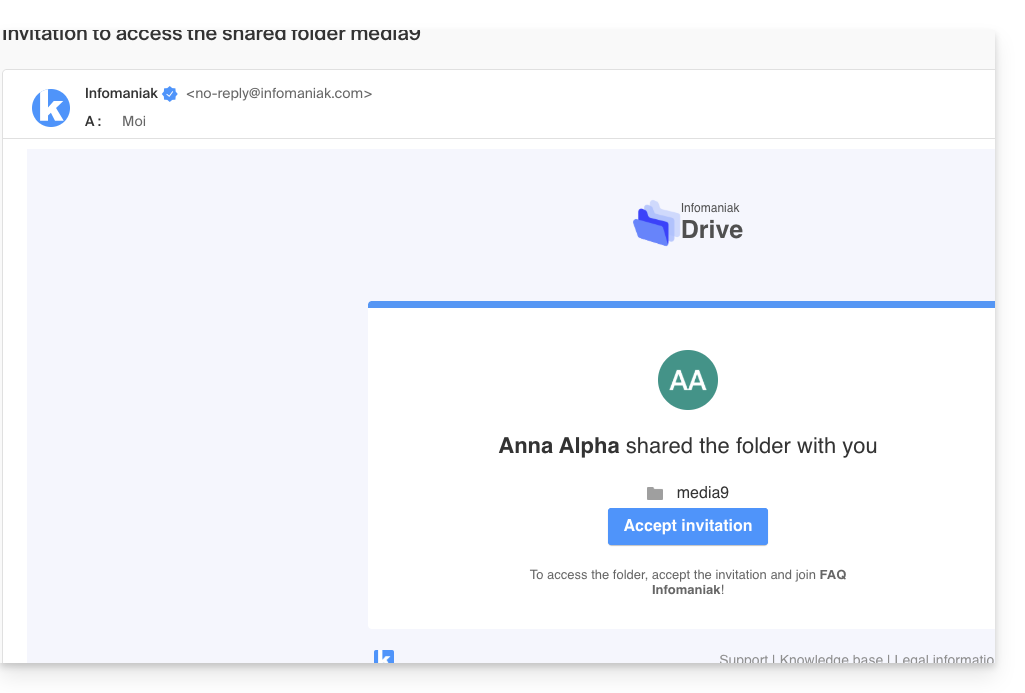
- La persona compila il modulo con i propri dati e sceglie una password, il suo indirizzo email è già compilato, quest'ultimo sarà il suo identificativo del conto Infomaniak:
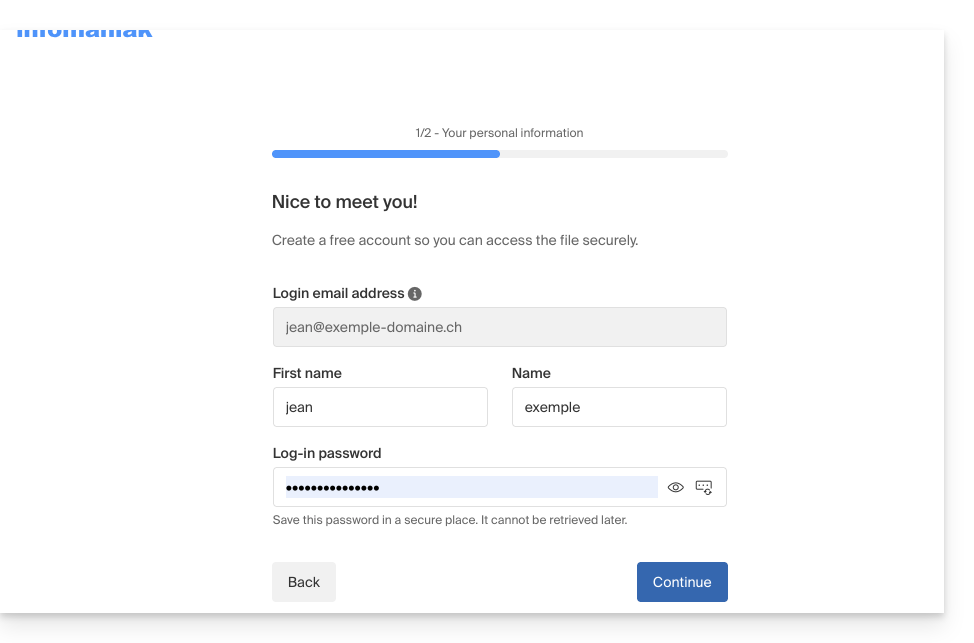
- Una volta terminata la registrazione, un'interfaccia kDrive semplificata con a sinistra “Condiviso con me” permette di accedere al contenuto condiviso (solo il contenuto condiviso inizialmente, e non l'intera cartella comune) e di modificarlo:
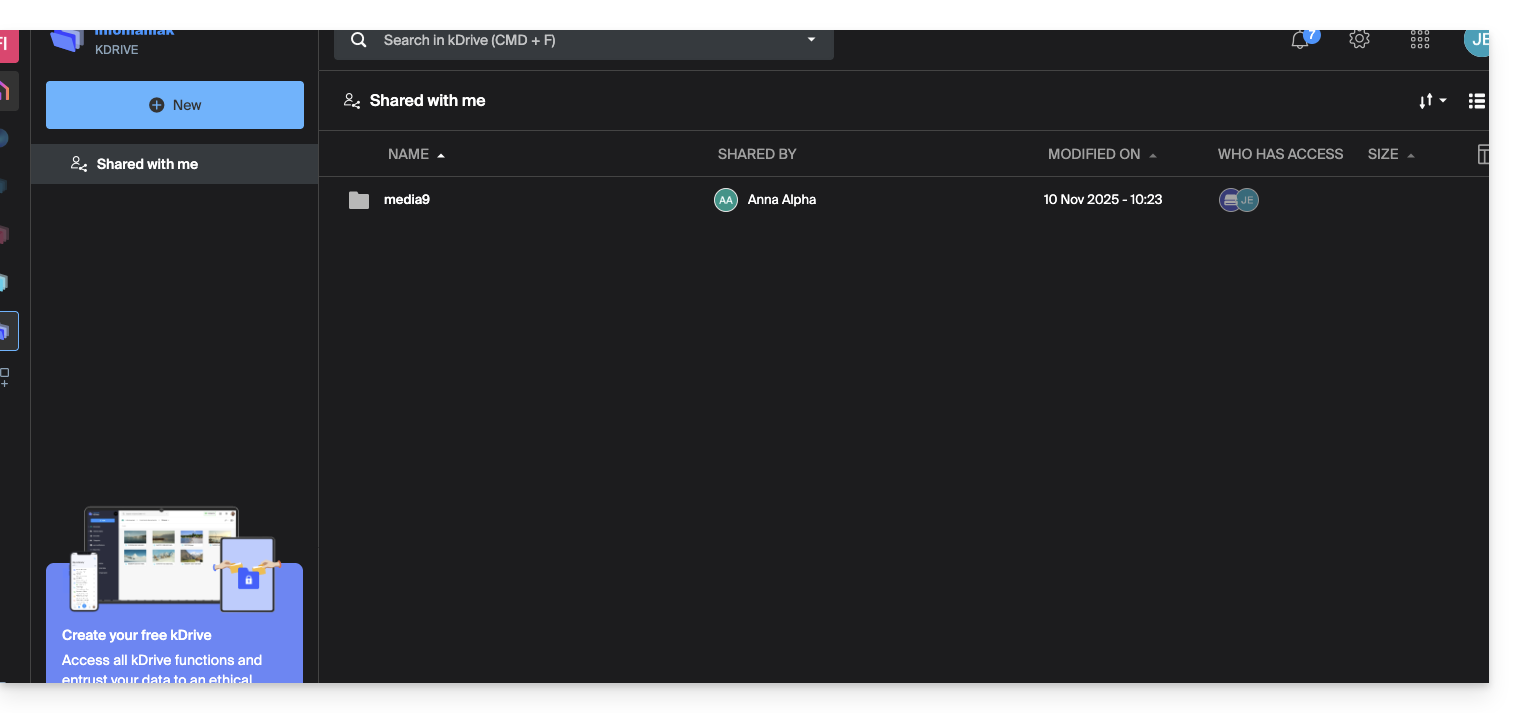
- Le eventuali modifiche apportate sono comuni a tutti gli utenti che hanno accesso a questa parte di questo kDrive.
- L'utente non ha uno spazio privato/personale.
- Può installare l'app mobile/desktop kDrive e connettersi, ma nessun dato sarà visibile:
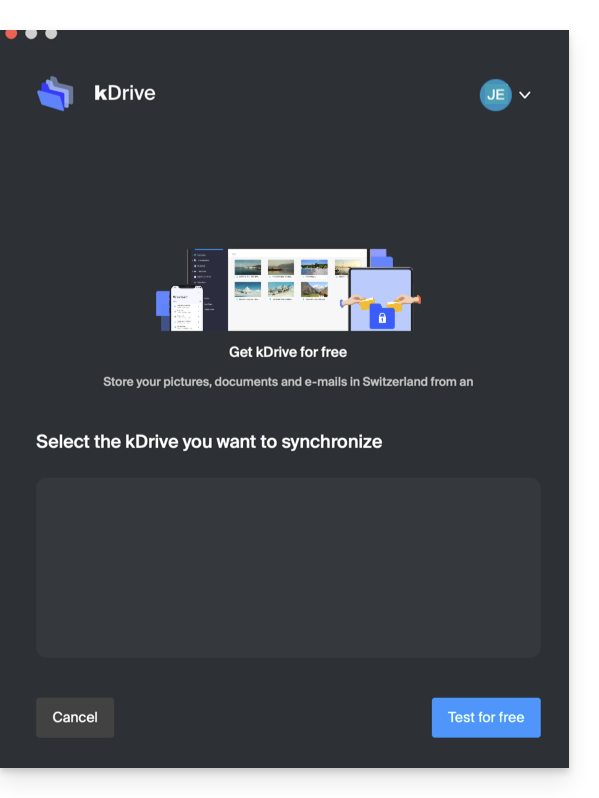
L'utente dovrà obbligatoriamente passare attraverso l'interfaccia online per accedere ai file condivisi con lui, finché è un utente esterno, anche se possiede un kDrive personale!
- Dal pannello di controllo dell'amministratore kDrive, gli utenti sono presentati così:
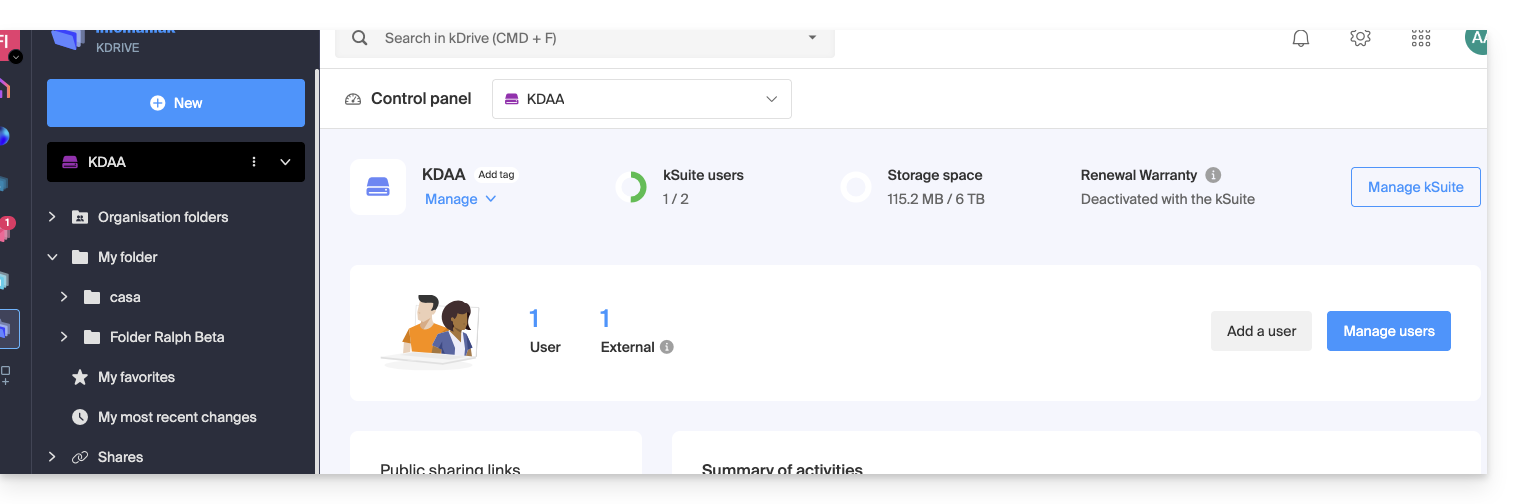
C. Risultato di una condivisione con registrazione come utente kSuite
Immaginiamo ora che nessuna condivisione né invito sia ancora avvenuta. Rifare i punti da 1 a 7 sopra…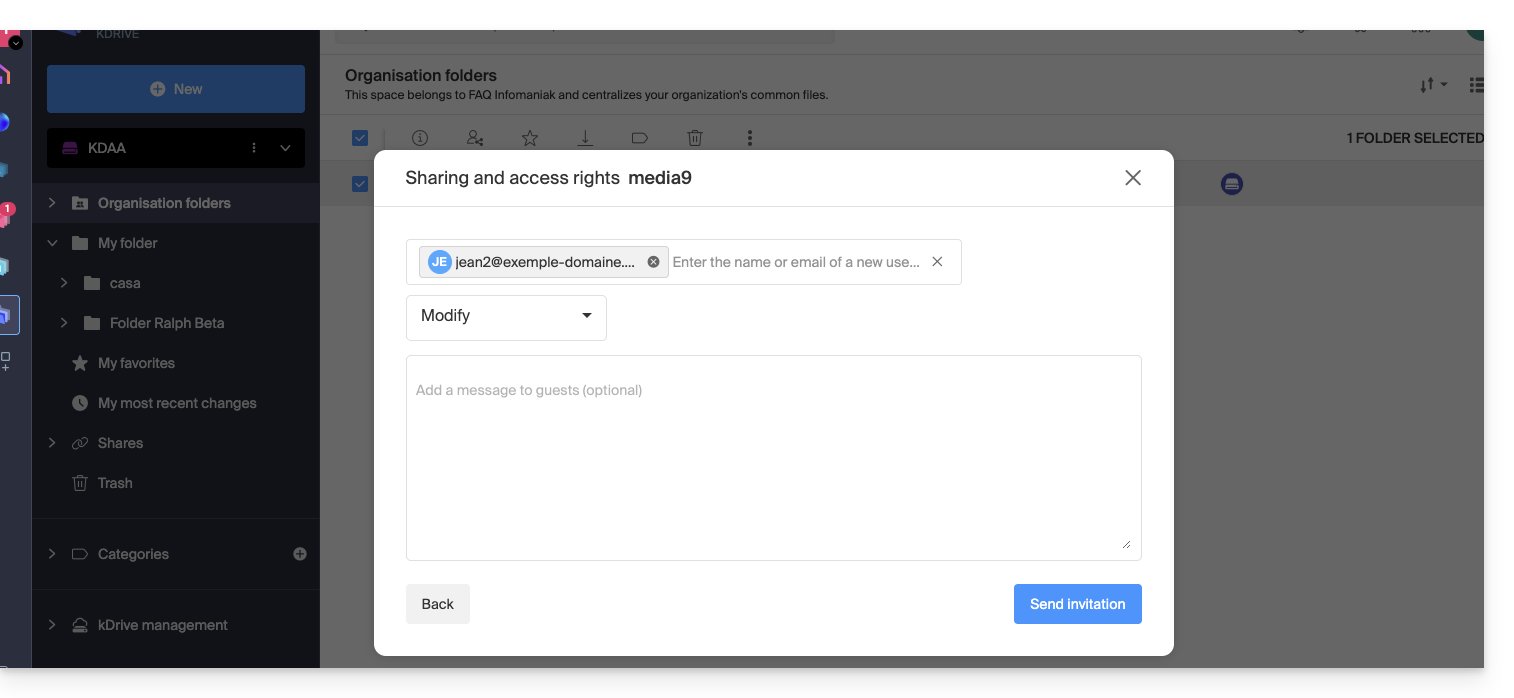 … poi al punto 8:
… poi al punto 8:
- Invitare questa persona come utente kSuite cliccando sul link che apre la pagina di gestione degli utenti in una nuova scheda:
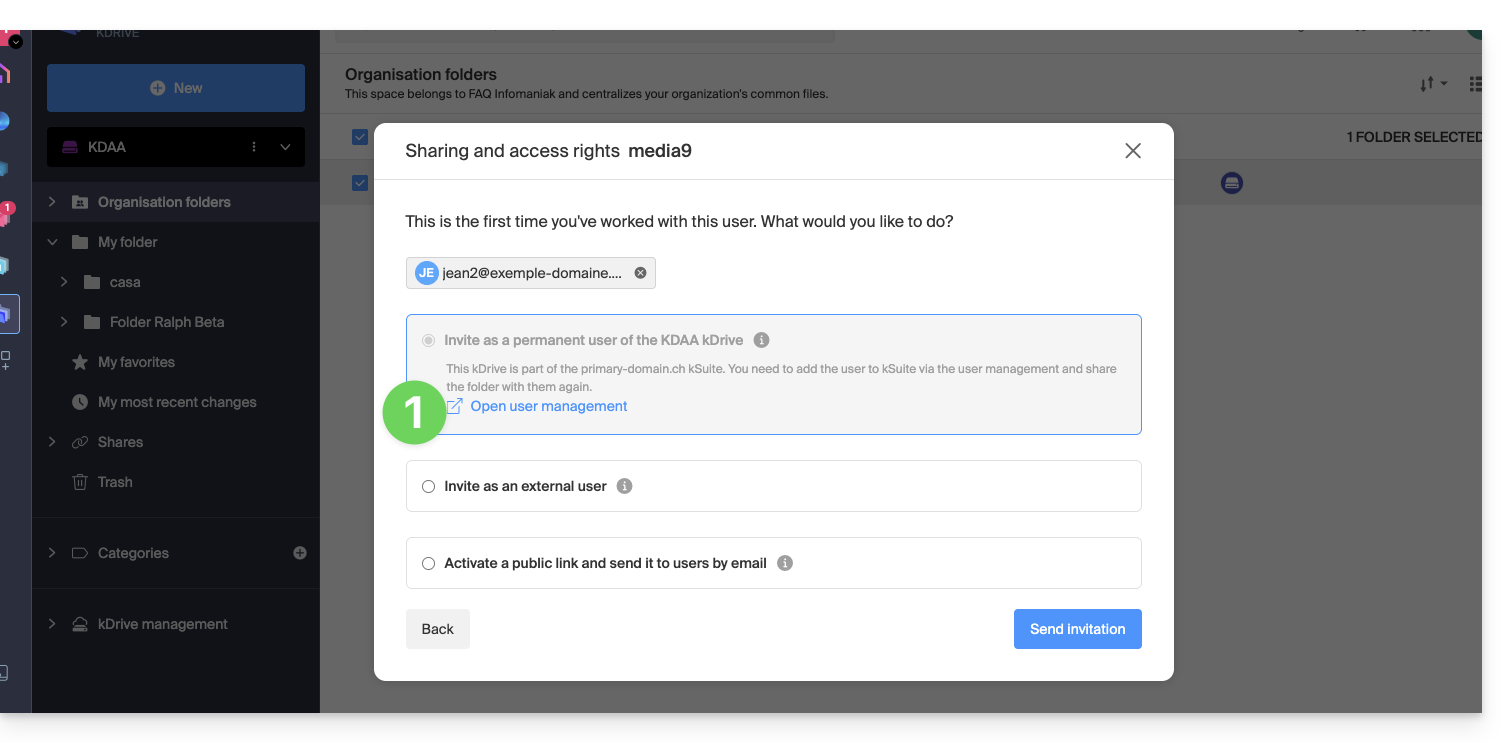
- Creare l'utente kSuite (seguendo l'ordine A (se necessario) poi B e C sotto):
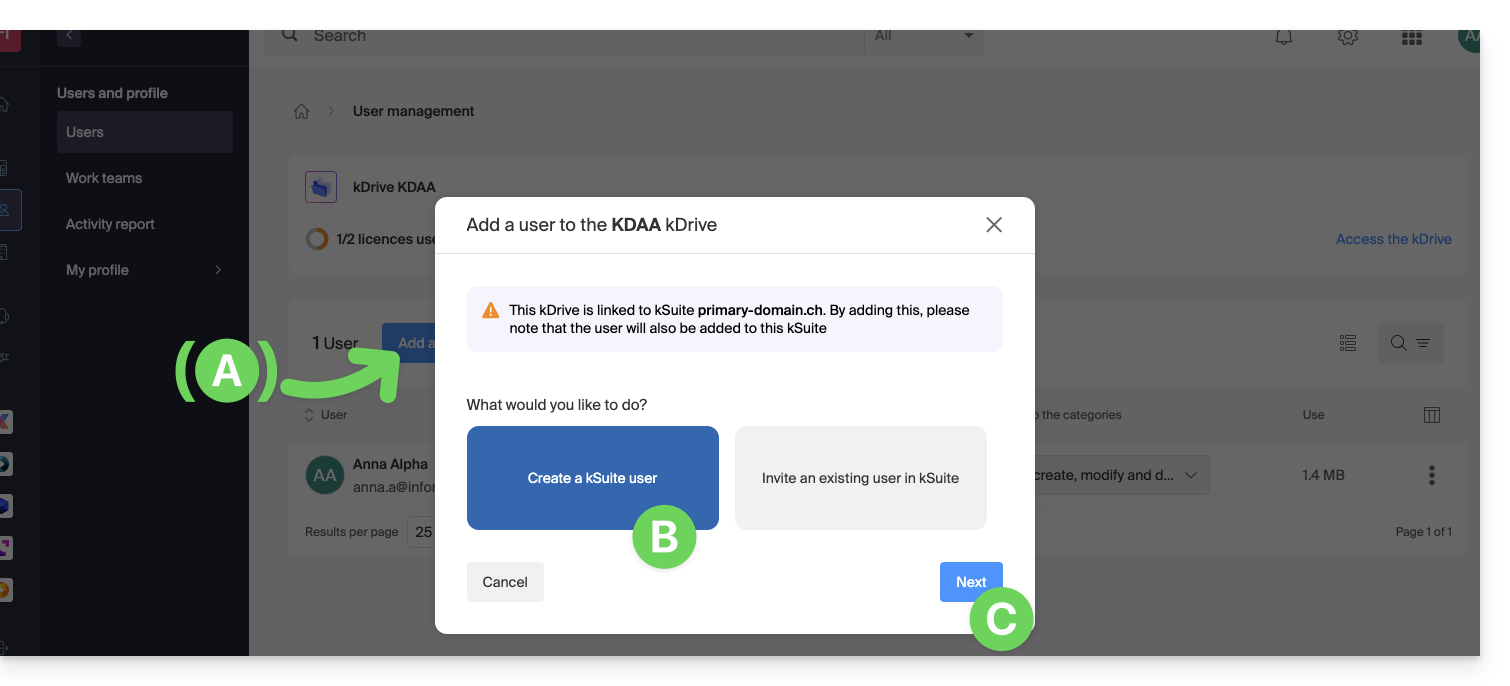
- Iniziare la creazione dell'utente (seguendo l'ordine D-E-F-G-H sotto):
- D — Inserire un nome e un cognome.
- E & F — A seconda delle tue esigenze, concedigli diritti estesi o piuttosto limitati all'interno dell'Organizzazione, qui solo lo stato di utente (prendi visione delle diverse autorizzazioni (diritto di accesso ai prodotti, ad esempio) e preferenze di contatto amministrativo di un utente all'interno di un'Organizzazione).
- G — Scegli di creare (o meno) un indirizzo email per l'utente; questo influisce sul modo in cui permetti all'utente di connettersi (qui con l'indirizzo email di sua scelta - inviando l'invito a un altro indirizzo email).
- H — Il passaggio successivo permette di integrare l'utente in un'eventuale squadra di lavoro:
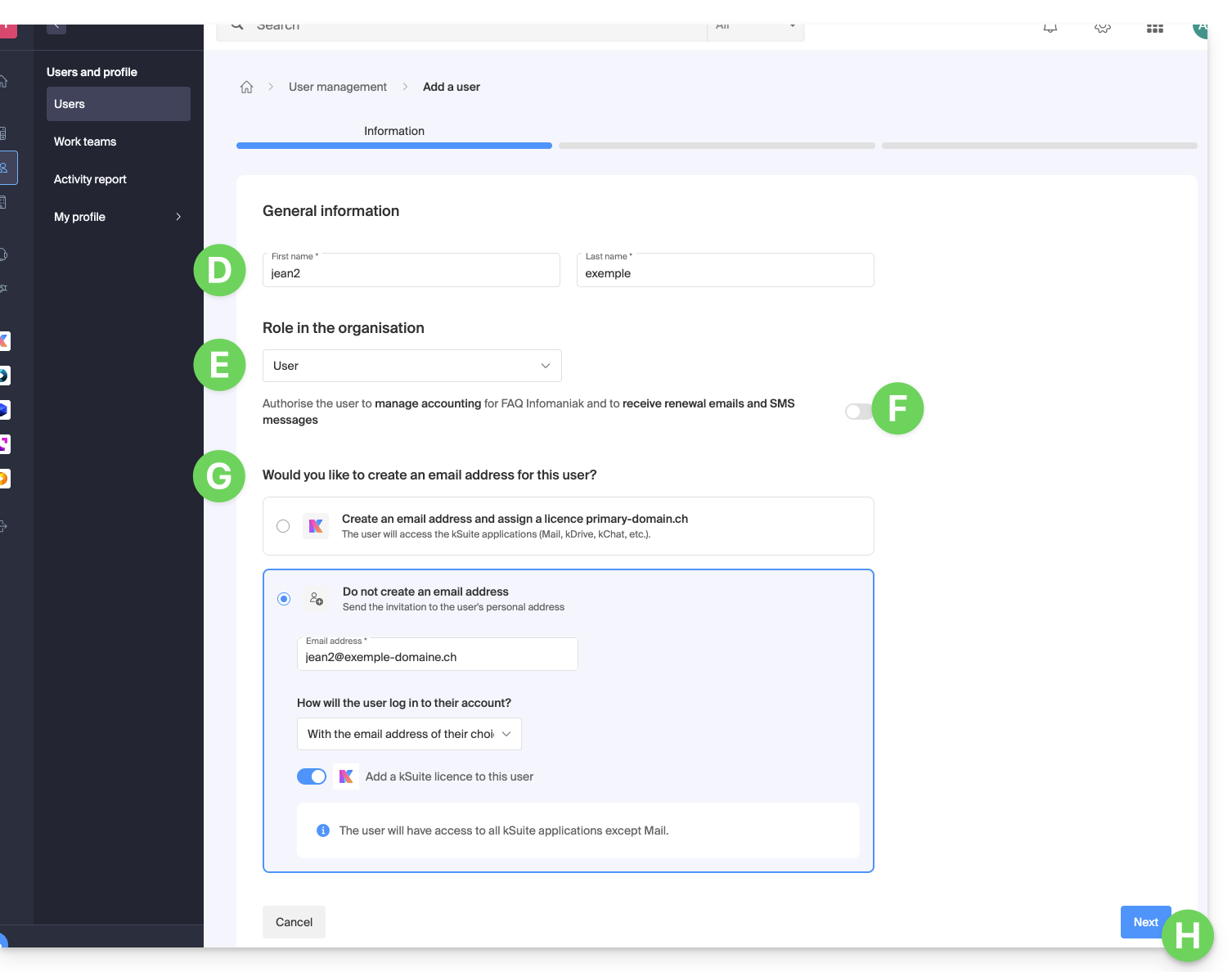
- Una volta terminata la procedura:
- I — La persona invitata riceve un'e-mail per registrarsi come utente Infomaniak e puoi rinviargliela se necessario.
- J — A seconda del ruolo assegnato alla persona invitata (vedi punto E sopra) puoi definire in qualsiasi momento quali prodotti potrà gestire sul Manager Infomaniak:
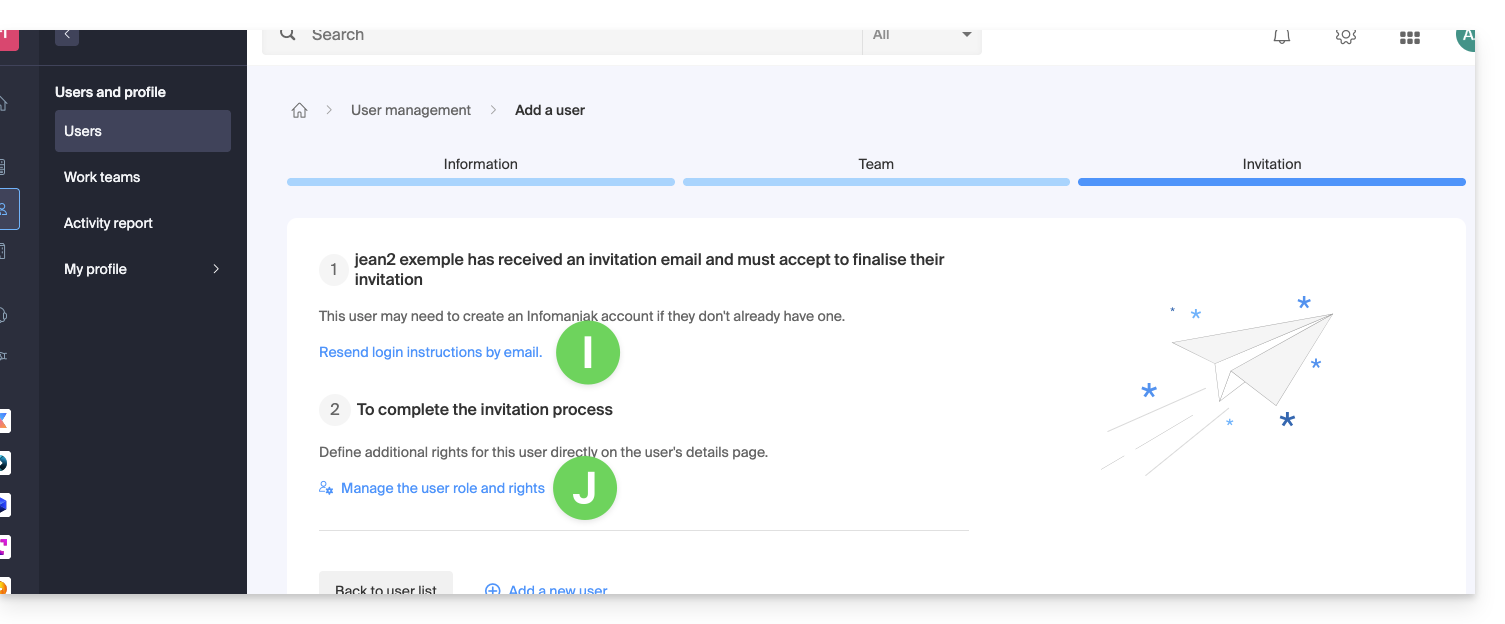
D. Limitare l'accesso dell'utente
Una volta terminata la registrazione, l'interfaccia kDrive del nuovo utente permette nella maggior parte dei casi di accedere a tutto il contenuto che è stato condiviso con tutti gli utenti di kDrive.
Le Cartelle dell'organizzazione sono cartelle comuni ma non implicano necessariamente che tutti gli utenti di kDrive vi abbiano accesso.
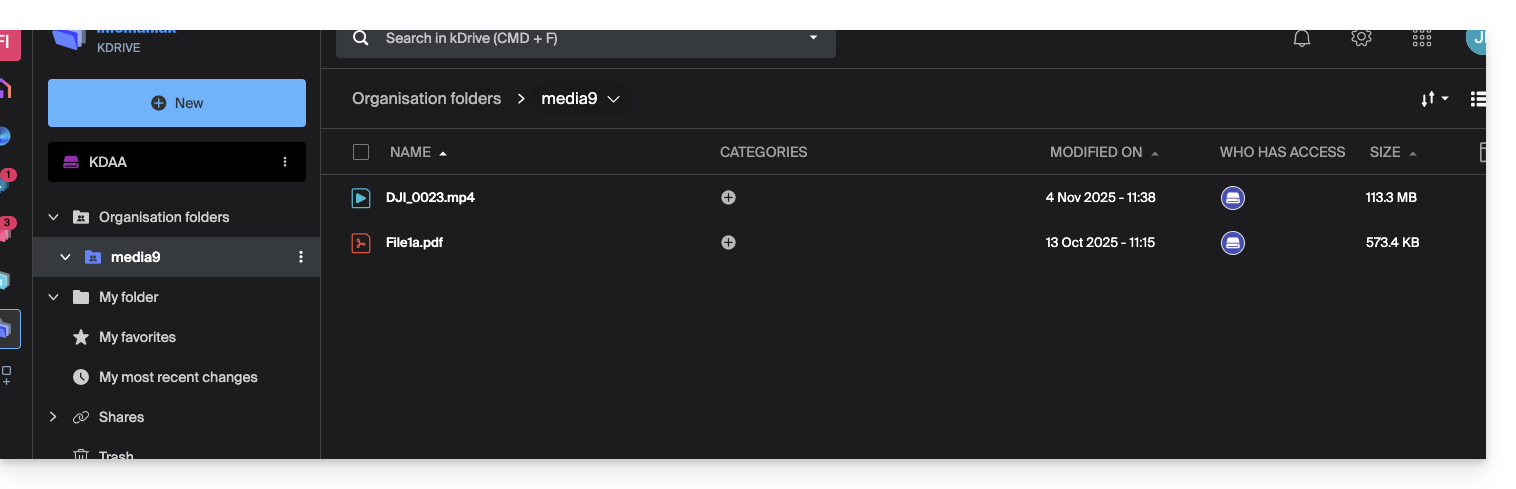
Se l'utente invitato non vede nulla in questa cartella comune, verifica dal conto amministratore se i diritti di condivisione sono stati estesi a tutti gli utenti di kDrive: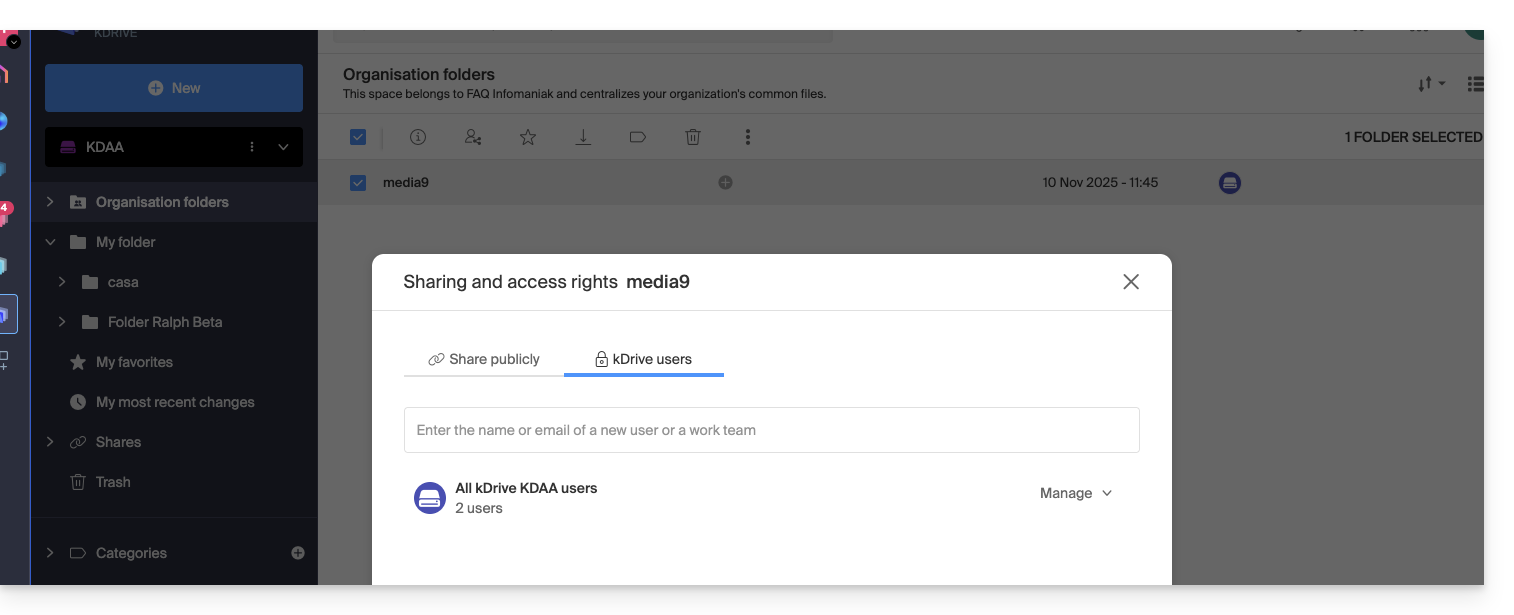
L'inverso è anche possibile: se il nuovo utente kSuite accede a tutte le Cartelle dell'organizzazione e questo non è desiderato, è necessario che l'amministratore modifichi la condivisione della cartella genitore (la cartella alla radice della cartella comune, ad esempio):
- Fai clic con il tasto destro del mouse sulla cartella genitore, scegli l'elemento Condividi poi scegli la seconda scheda di condivisione e clicca su Gestisci a destra per selezionare l'eliminazione della condivisione (l'effetto è ricorsivo e si applica quindi a tutti gli elementi contenuti all'interno della cartella genitore):
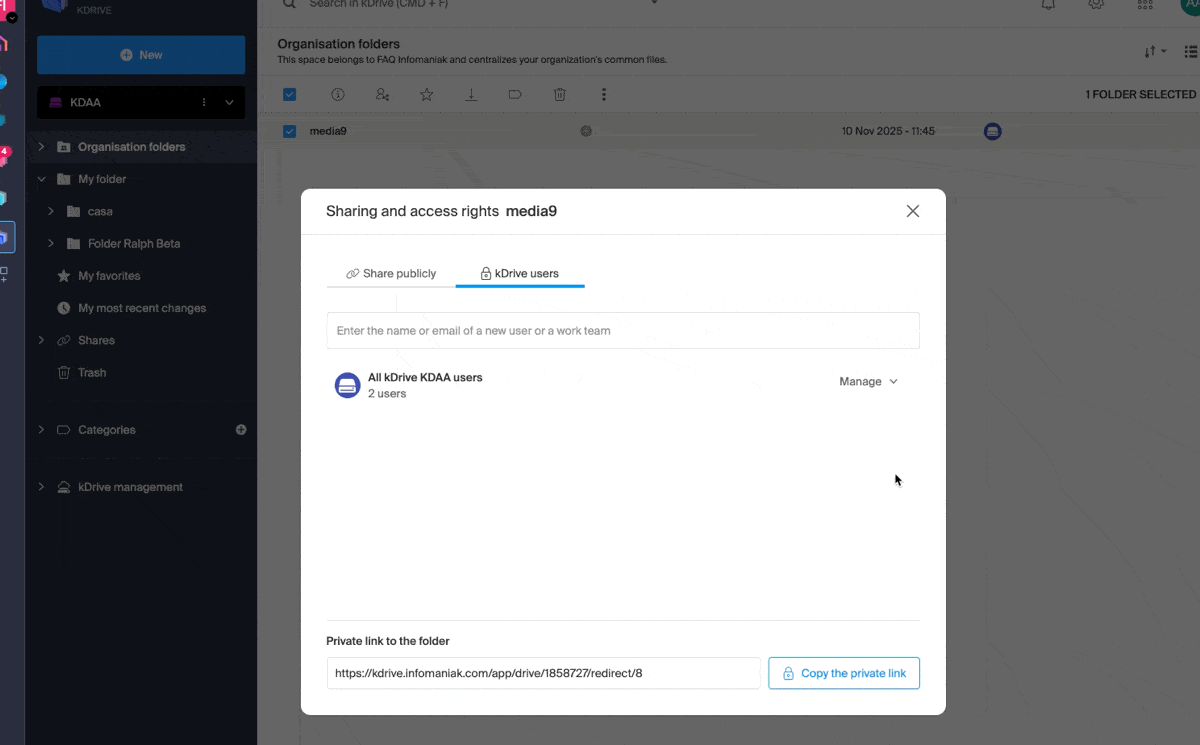
- Ripeti quindi una condivisione ma più limitata a partire dalla cartella interessata:
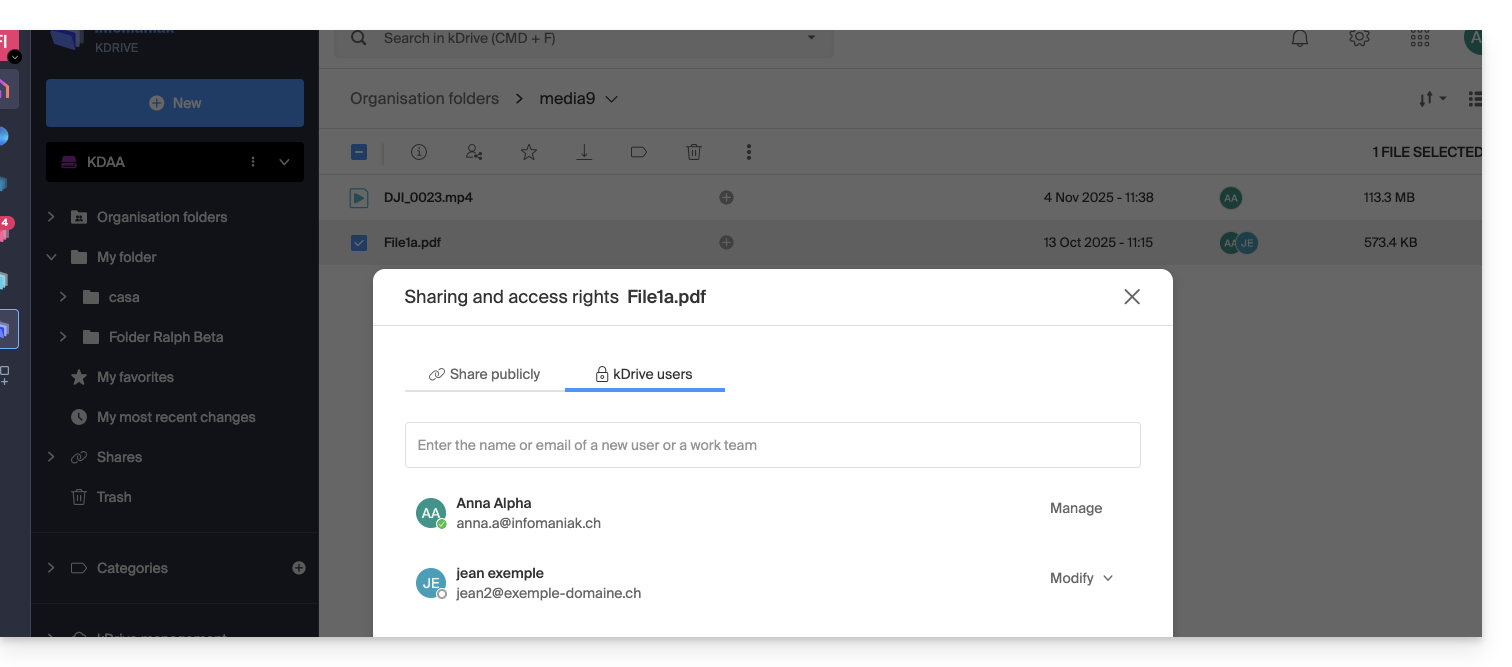
- Verifica la colonna degli accessi sull'albero kDrive:
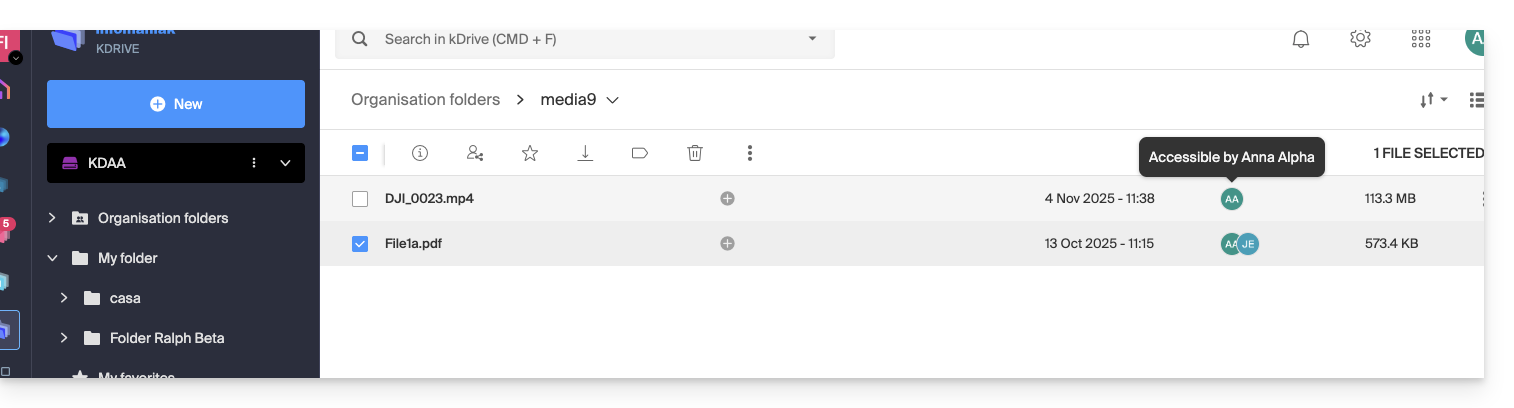
- Ecco, l'utente vede solo una parte della cartella comune:
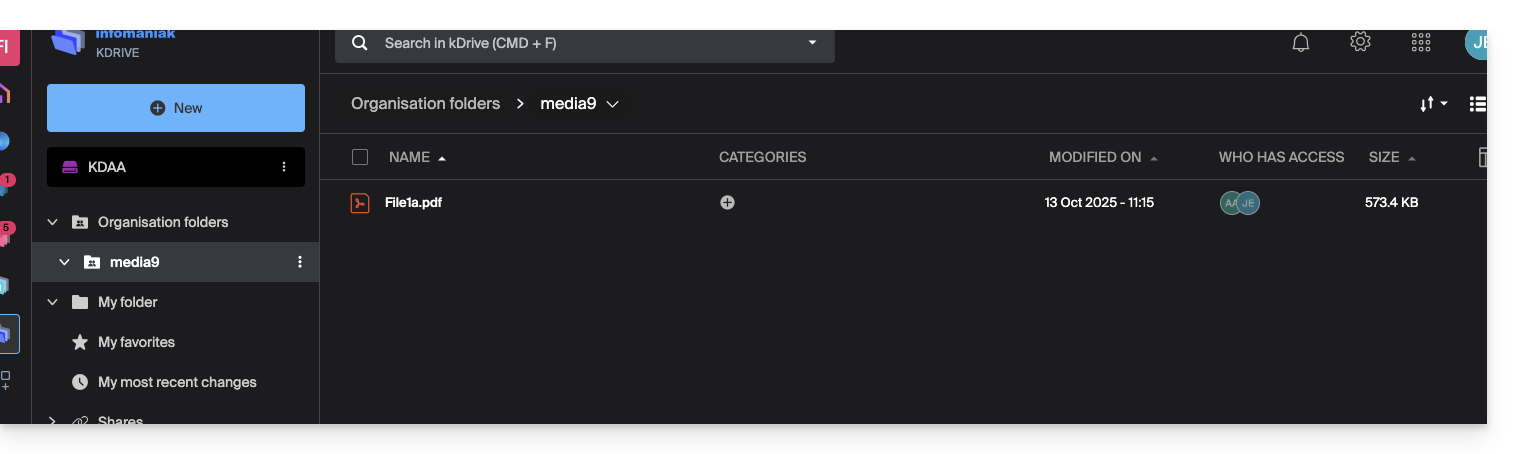
- E questa volta, se l'utente installa l'app kDrive, potrà scegliere il kDrive in questione:
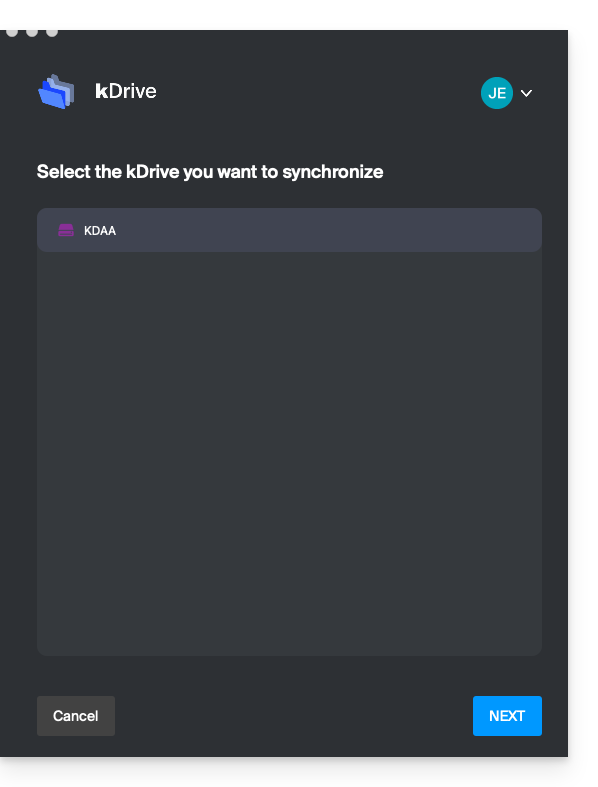
e accedere ai file sul computer: